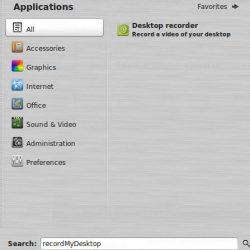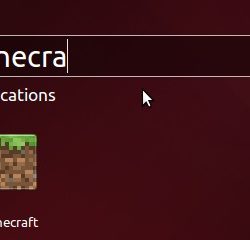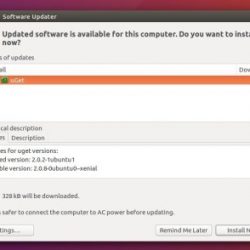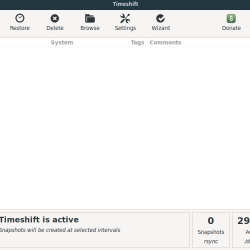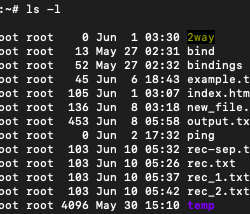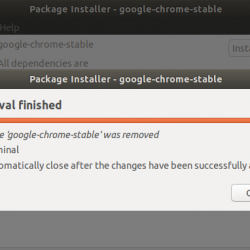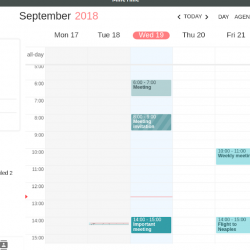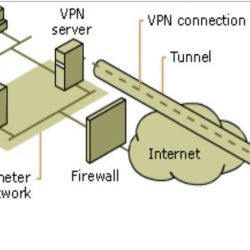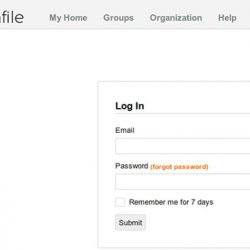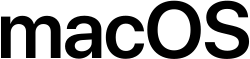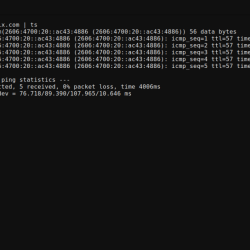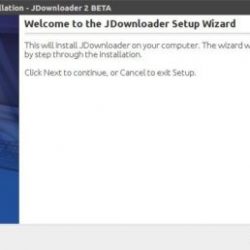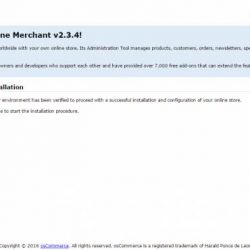PlayStation 4 有一项名为 Remote Play 的功能,允许远程控制(和玩游戏)。 正式此功能仅适用于 Windows 或 macOS,但多亏了 Chiaki,您可以使用 Linux(和其他)桌面在 PlayStation 4 上远程玩游戏。由于游戏是流式传输到计算机上的,因此您不需要高性能显卡,但有一点滞后。
Chiaki 是一个非官方、免费和开源的 PlayStation 4 远程播放客户端,适用于 Linux、macOS 和 Windows,但也有一些工作可以让它在 Android 上运行。
虽然不是官方的索尼软件,但 Chiaki 不需要越狱的 PS4。
| 当游戏在我的 PS4 上运行时,在我的 Linux 桌面上玩 FIFA 20(演示) |
仅在一个月前发布了第一个版本,Chiaki 已经运行良好,尽管仍有一些东西尚未实现。 您已经可以使用它从远程 Linux、Windows 或 macOS 桌面在 PS4 上玩游戏,而且它还
包括PIN登录、全屏模式(按F11)、唤醒控制台等功能。
该应用程序可用于
以 1080p 的分辨率为 PS4 Pro 用户串流游戏,非 PS4 Pro 用户以 720p 的分辨率串流游戏
. 比特率可以更改为您喜欢的任何值,FPS 可以设置为 60 或 30 的值。
Chiaki 缺失,但计划中的功能包括拥塞控制、触摸板支持
(当前要触发 PS4 DualShock 控制器触摸板按钮,您必须按键盘上的 T)、隆隆声(振动反馈)
和可配置的键绑定
,等等。 目前它还缺乏硬件加速的视频解码。
在 Chiaki 实现可配置的键绑定之前,您必须通过 USB 将控制器连接到台式计算机才能玩游戏
. 但这应该不是问题,因为如果您拥有 PS4,您应该已经拥有 DualShock 控制器。 但即使你不这样做,千秋
使用 SDL 游戏控制器
默认情况下,它支持大多数游戏控制器。
还值得注意的是,虽然 Chiaki 应该在 Internet 上工作,而不仅仅是在同一本地网络中,但 Chiaki 开发人员在评论中提到您应该在同一本地网络上将 Chiaki 注册到您的 PS4(这仅需要一次) ,然后通过互联网播放:
是的,如果您转发端口 9295 (TCP)、9296 (UDP) 和 9297 (UDP),则可以通过 Internet 连接。 但是,对于注册,我建议通过本地网络进行,因为只需进行一次。
如果您转发 987 (UDP),理论上也可以通过 Internet 进行发现和唤醒,但我强烈建议您暂时不要这样做,因为索尼设计它的方式使微不足道的重放攻击成为可能。
我还建议您查看 Moonlight,这是一款类似的软件,但适用于 Nvidia 的 GameStream 功能。 使用它,您将能够在另一台计算机上从兼容 GameStream 的 PC(运行 Windows 并具有 Nvidia GeForce GTX 600 系列或更新的 GPU)玩游戏。
从桌面(Linux、Windows 或 Mac)下载并使用 Chiaki 在 PlayStation 4 上玩游戏
要在 Linux 上运行 Chiaki AppImage 二进制文件,您需要使其可执行:right click -> Properties -> Permissions -> Allow executing file as program
(或类似的;这取决于您的文件管理器)。 现在双击 AppImage 运行它。 但在某些桌面环境中,无法双击运行它,在这种情况下,您需要从终端运行它,或者参阅:使用 AppImageLauncher 轻松运行和集成 AppImage 文件。
您需要具备以下条件才能在台式计算机上从 PS4 流式传输和玩游戏:
- PlayStation 4 系统
- 通过 USB 连接到您的计算机的游戏控制器
- PlayStation 网络帐户
在开始从台式机在 PlayStation 4 上玩游戏之前,您需要向 Chiaki 注册您的 PS4(见下文)。 你只需要做一次!
当您在与 PlayStation 4 相同的 LAN 上启动 Chiaki 时,应用程序应将您的 PS4 显示为已发现(但未注册):

[Update] 随着 PS4 更新至 7.0 版,您将需要您的 PSN 帐户 ID,而不是之前使用的在线 ID。 有关详细信息,请参阅 Chiaki GitHub 页面上的“获取您的 PSN 帐户 ID”部分。
基本上,您需要将此脚本保存到计算机的主目录中。 接下来,打开一个终端并运行python3 psn-account-id.py
(或“python”而不是“python3”,如果后者是您使用的 Linux 发行版的默认设置),然后按照屏幕上的说明进行操作——脚本会在您的 Web 浏览器中打开一个新选项卡,您必须在其中登录,复制之后的 URL 并将其粘贴到终端中,然后脚本会列出您的 PSN 帐户 ID。
知道自己的PSN账号ID后,双击Chiaki中的PS4入口,会弹出注册控制台对话框,要求您输入PSN账号ID。 您还需要在此处输入 PIN 码——您可以前往 PlayStation 4 获取此 PIN 码Settings -> Remote Play Connection Settings -> Add Device
.
输入您的 PSN 帐户 ID 和 PIN 码后,单击Register
在 Chiaki 完成初始设置。
您也可以手动添加 PS4 控制台,方法是单击+
Chiaki 窗口右上角的按钮,如果 Chiaki 没有自动检测到它,或者如果您想通过 Internet 从 PS4 流式传输(我只尝试过),您可以在此处输入控制台 IP 地址虽然相同的本地网络)。
现在要开始将 PlayStation 4 屏幕流式传输到台式计算机,请双击 Chiaki 列出的 PS4 控制台
. 如果控制台处于休眠状态,您可以右键单击它并单击“发送唤醒数据包”以唤醒控制台。
通过 r / Linux (u / tausciam)